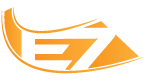E ae galera beleza? Aqui é a Helena denovo e hoje eu vou mostrar a vocês como fazer um espelho assombrado, no mesmo estilo daquele video da menininha nipônica, cujo reflexo se mexia independentemente dela. O que você aprenderá a fazer é isto:
- Pressione Ctrl+O e abra uma imagem qualquer onde uma pessoa esteja de frente para um espelho, como na foto abaixo, caso queira utilizar as mesmas imagens usadas neste tutorial clique aqui para fazer o download do pacote completo com as imagens e texturas.

- Abra mais duas imagens da modelo em outras posições e expressões como na foto abaixo.


- Pressione a letra L do teclado para selecionar a Lasso tool ( letra L no atalho) , crie uma seleção ao redor da cabeça da modelo, com a seleção criada pressione Ctrl+J para duplicar a área selecionada para uma nova layer, diminua a opacidade da layer para que você possa ver a imagem original e a duplicada, pressione Ctrl+T para abrir a caixa de Free Transforme, rotacione e redimensione a imagem como na foto abaixo.

- Pressione a letra E do teclado para selecionar a ferramenta Erase Tool, escolha um brush de pontas suaves e tamanho médio com opacidade entre 30 e 40%, passe nas pontas do cabelo da modelo para suavizar as bordas duras criadas com o recorte.

- Caso seja necessário eliminar alguma parte do cabelo pressione a letra L do teclado para selecionar a Laço Tool, crie a seleção e pressione Delete para deletar a parte selecionada.
 Agora pressione a letra R do teclado para selecionar a Blur Tool , defina o valor de Strength em 60%, passe o brush nas bordas do cabelo para suavizar as áreas pixeladas.
Agora pressione a letra R do teclado para selecionar a Blur Tool , defina o valor de Strength em 60%, passe o brush nas bordas do cabelo para suavizar as áreas pixeladas.

- Agora clique na imagem onde a modelo grita, pressione a letra L do teclado para selecionar Laço Tool, selecione a imagem do rosto da modelo e pressione Ctrl+C para copiar, volte ao documento que estamos trabalhando e pressione Ctrl + V para colar a imagem.

- Agora pressione a letra R do teclado para selecionar a Blur Tool , defina o valor de Strength em 60%, passe o brush nas bordas da área recortada.

- Sua imagem deverá ficar como a da foto abaixo.

- Agora vá no menu Image/Flatten Image, pressione Ctrl+J para duplicar a layer, selecione apenas o reflexo no espelho (usando o método de seleção que achar mais adequado), com a seleção ativa pressione Ctrl+Shift+I para inverter a seleção, pressione Delete.

- Pressione Ctrl+U para abrir a caixa de Hue/Saturation e defina os seguintes valores: Hue:0 ;Saturation:-89; lightness:0.
- Agora vá em Image/Adjustments/Brightness/ Contrast e defina os seguintes valores: Brightness:0; Contrast:+30.
- Coloque a blend da layer em Hard Light.
- Agora pressione Ctrl+O e abra a textura que veio no arquivo zip.
- Pressione Ctrl+A para selecionar o conteúdo do documento, Ctrl+C para copiar, volte ao documento que estamos trabalhando e pressione Ctrl+V para colar a imagem, mude o modo de blend da layer para Multiply, vá no menu Edit> Transform> Distort e distorça a imagem afim de que ela fique na mesma perspectiva do espelho como na foto abaixo, pressione Enter para finalizar a transformação.
 Pressione a letra E do teclado para selecionar a Erase Tool, escolha um brush de pontas suaves e tamanho médio, apague as bordas da textura como na foto abaixo.
Pressione a letra E do teclado para selecionar a Erase Tool, escolha um brush de pontas suaves e tamanho médio, apague as bordas da textura como na foto abaixo.

- Agora pressione Ctrl+O e abra uma imagem com algumas veias, como na foto abaixo.

- Pressione Ctrl+A para selecionar o conteúdo do documento, Ctrl+C para copiar, volte ao documento que estamos trabalhando e pressione Ctrl+V para colar a imagem, pressione a letra V do teclado para selecionar a Move Tool, posicione a imagem sobre o rosto da modelo no espelho, caso seja necessário pressione Ctrl+J para duplicar a layer e posicione a cópia da layer sobre o restante do rosto da modelo, faça isto até cobrir todo rosto.
- Pressione Ctrl+E para mesclar todas as layers que contenham a textura com veias, mude o modo de blend da layer para Vivid Light, sua imagem deverá ficar como a da foto abaixo.

- Pressione a letra D do teclado para resetar as cores de Foreground e Background para preto e branco, pressione a letra B do teclado para selecionar a Brush Tool, escolha um brush de tamanho pequeno e pontas suaves, aplique nos olhos da modelo.
- Agora pressione Ctrl+O e abra a textura cinza, ela está no arquivo zipado que foi disponibilizado, pressione Ctrl+A para selecionar o conteúdo do documento, Ctrl+C para copiar, volte ao documento que estamos trabalhando e pressione Ctrl+V para colar a imagem, mude o modo de blend da layer para Overlay.
- No final sua imagem estará como a da foto abaixo.

É isso ae gente, espero que vocês tenham gostado deste tutorial, façam montagens assutadores e amostrem para seus amigos, ou ponha na internet e começe um viral (troll), e pessoal não se esqueçam de comentar! Até a próxima!